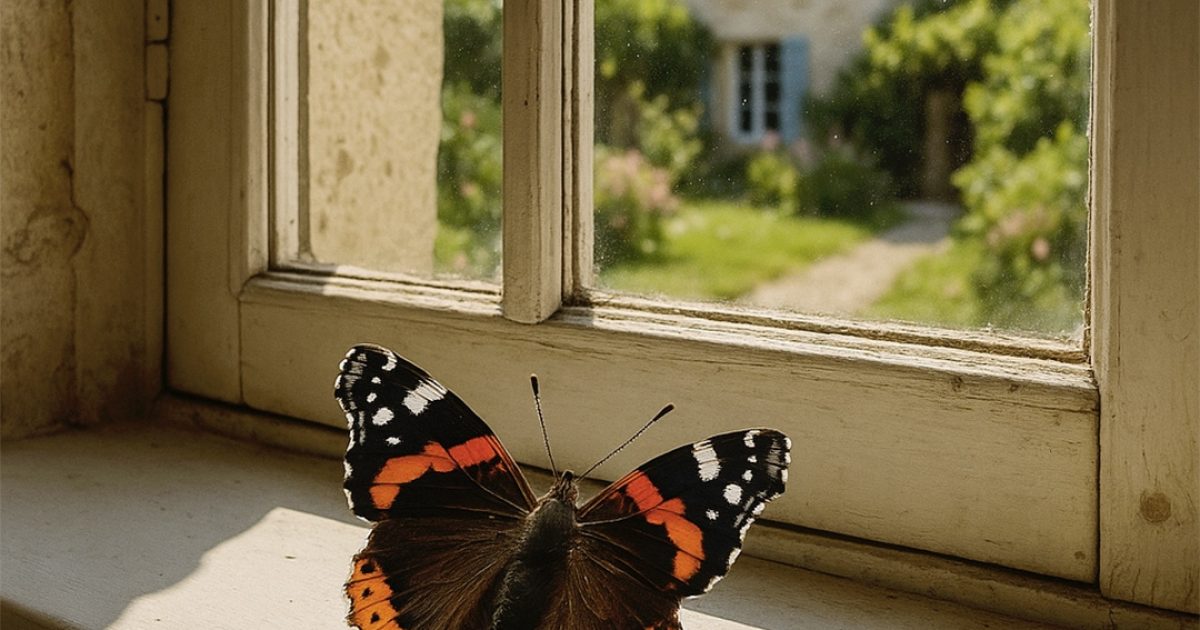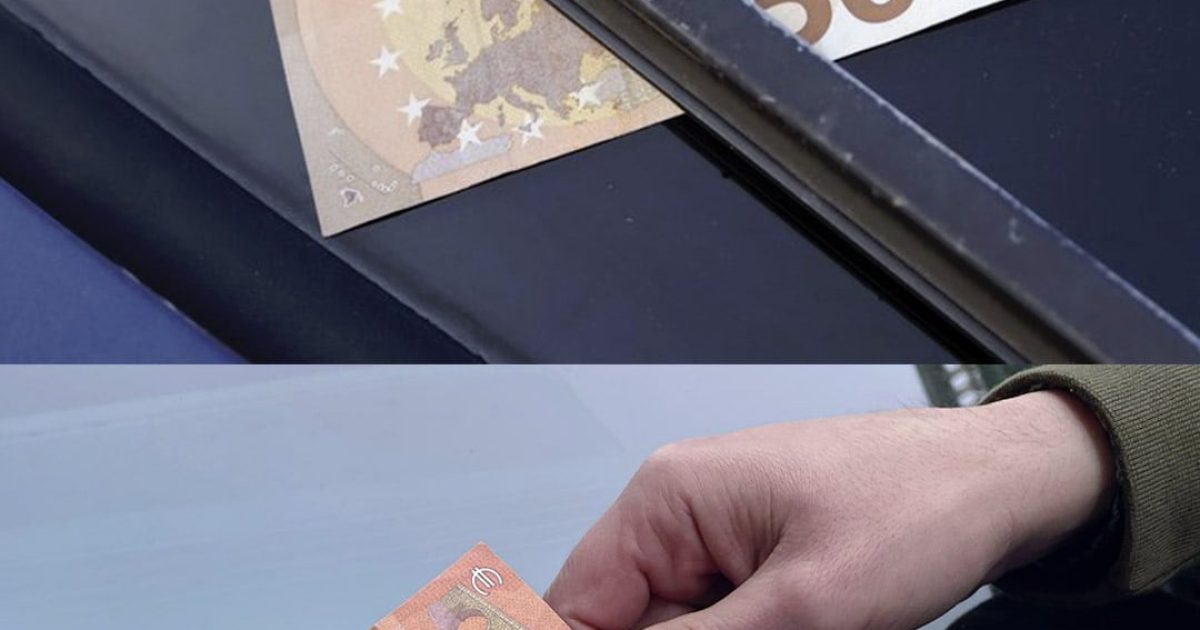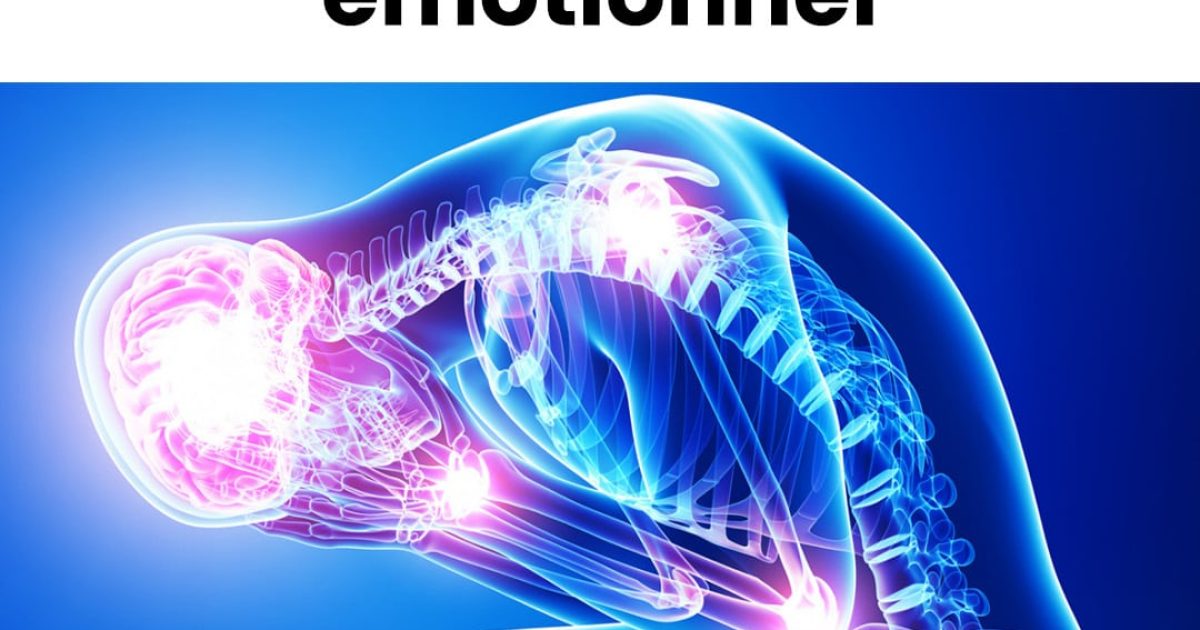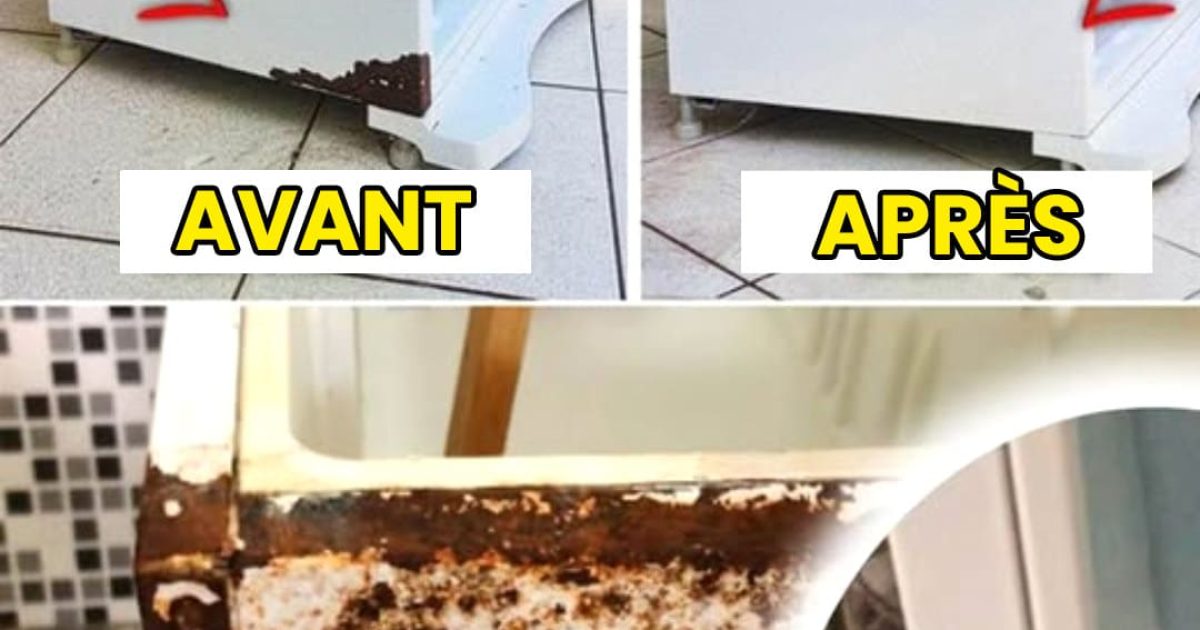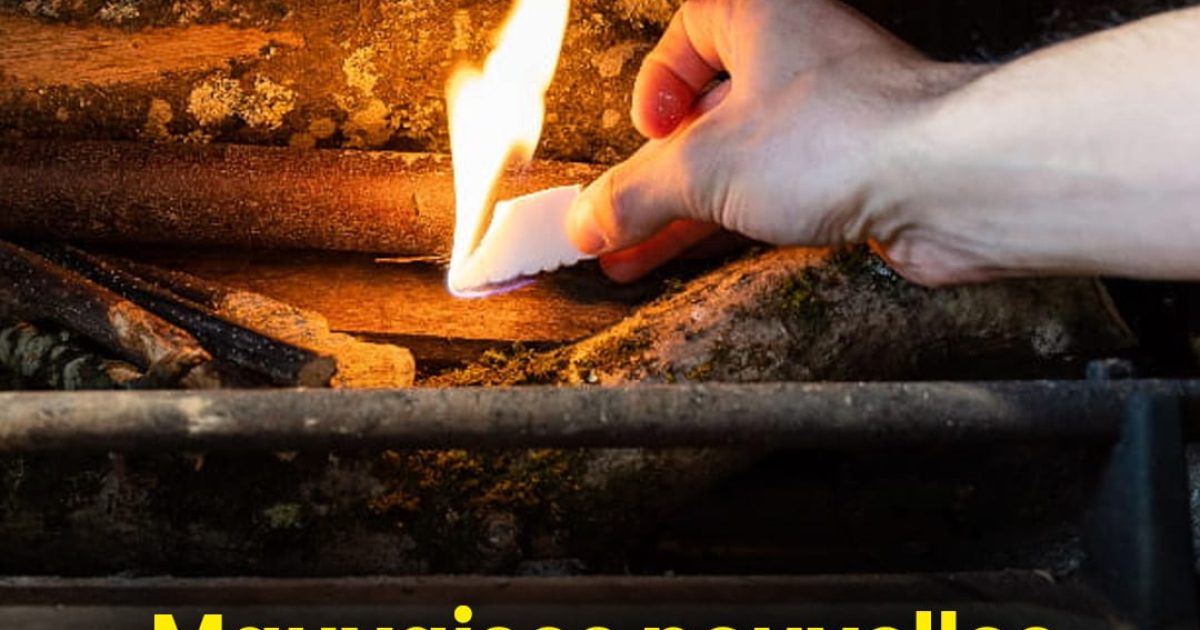Décryptage du mystérieux point vert sur votre smartphone Android
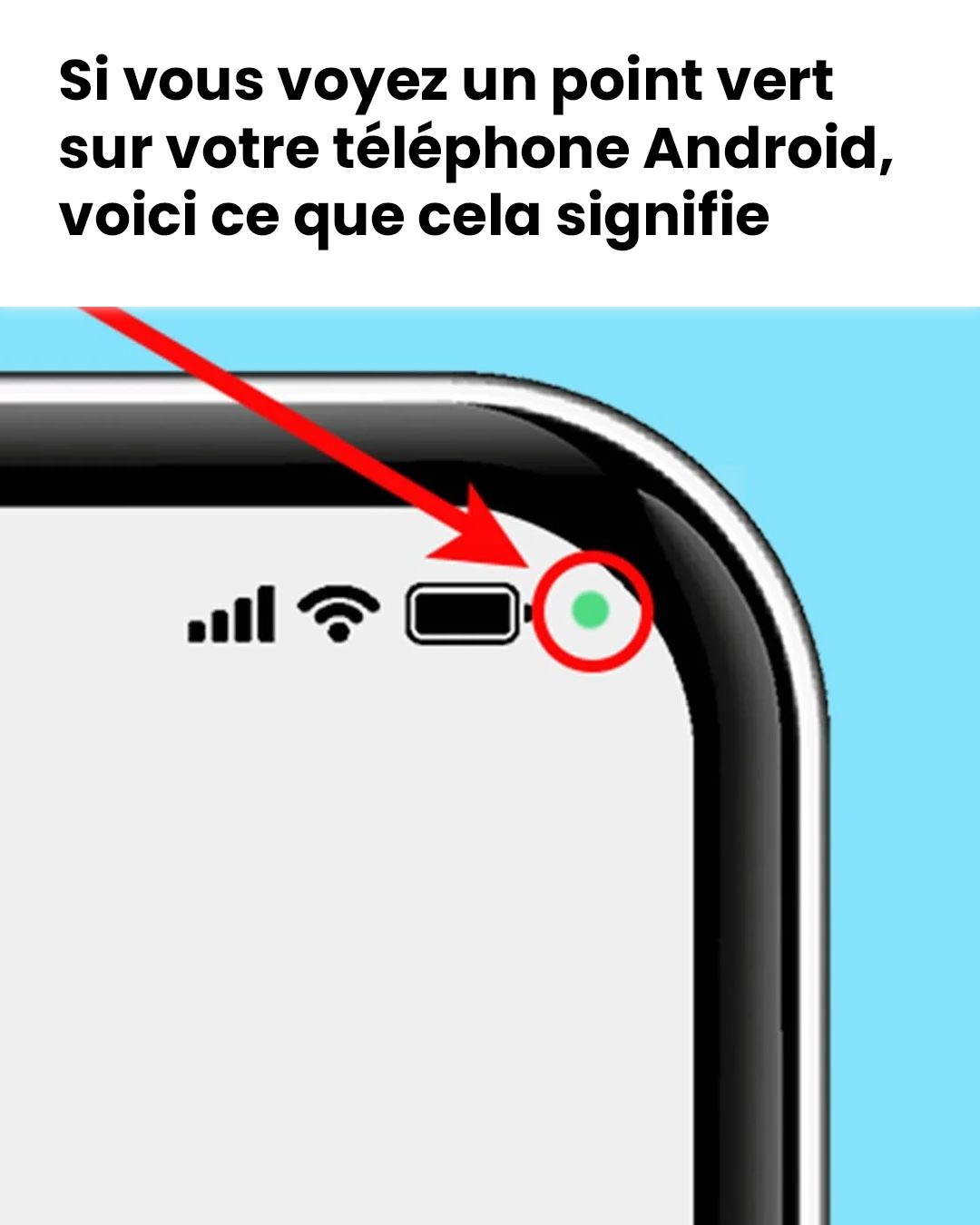
Un point vert énigmatique sur votre écran Android ? Découvrez son rôle crucial dans la protection de votre vie privée et comment agir pour sécuriser vos données personnelles.
Pourquoi le point vert s’affiche-t-il sur votre téléphone ?
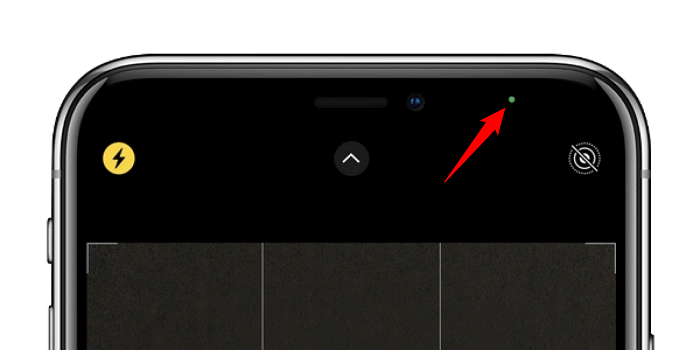
De la même manière que les iPhones, les smartphones Android montrent des signaux visuels pour indiquer aux utilisateurs l’accès à des fonctionnalités sensibles. Ce point vert est un indicateur de sécurité : il signale qu’une application active est en train d’utiliser votre caméra ou votre microphone.
- Si vous utilisez actuellement l’appareil photo, il n’y a pas lieu de s’inquiéter.
- Cependant, si aucune application en cours ne semble requérir ces fonctionnalités, cela peut indiquer une possible atteinte à votre vie privée.
Ce qu’il faut comprendre :
- Le point vert apparaît dès qu’une application accède au microphone ou à la caméra.
- Cet indicateur est conçu pour vous alerter discrètement afin que vous puissiez réagir promptement.
- Contrairement aux iPhones, qui utilisent des couleurs différentes (orange pour le micro, vert pour la caméra), Android adopte un seul indicateur.
Comment identifier quelle application utilise votre caméra ou microphone ?

Si vous repérez ce point vert sans avoir lancé une application nécessitant ces autorisations, il est crucial de déterminer quelle application en est responsable. Heureusement, Android propose une méthode simple pour découvrir l’origine de cette alerte. Voici la démarche à suivre en quelques étapes simples :
- Faites défiler la barre de notification vers le bas.
- Cliquez sur le point vert, ce qui ouvrira une fenêtre indiquant si le microphone, l’appareil photo ou les deux sont utilisés.
- Identifiez l’application en question, dont le nom s’affichera à l’écran.
- Prenez les mesures adéquates : si l’application est légitime, vous pouvez laisser son accès; sinon, il est temps de revoir ses autorisations.
Que faire en cas de suspicion sur une application douteuse ?
Si une application utilise votre caméra ou votre microphone sans votre consentement, il est essentiel d’agir sans tarder. Voici les actions à mener :
- Revoyez vos autorisations : Rendez-vous dans Paramètres > Confidentialité > Gestion des autorisations, puis vérifiez quelles applications ont accès à la caméra et au microphone.
- Désactivez l’accès pour les applications non essentielles.
- Désinstallez les applications inutiles : Supprimez toute application suspecte ou non utilisée.
- Mettez à jour votre système Android : Assurez-vous d’avoir installé la dernière version du système d’exploitation, incluant les derniers correctifs de sécurité.
Préservez votre confidentialité avec ces bonnes pratiques

Pour éviter les intrusions et sécuriser vos informations personnelles, adoptez ces gestes simples :
- Téléchargez exclusivement des applications de sources officielles, telles que le Google Play Store.
- Revoyez régulièrement les autorisations accordées aux applications installées.
- Installez un antivirus mobile fiable pour détecter toute activité suspecte.
En restant vigilant et en contrôlant l’accès de vos applications, vous pourrez utiliser votre téléphone en toute tranquillité.